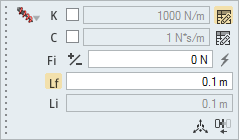扭力弹簧
使用“添加/编辑扭力弹簧”工具,围绕两个零件的枢轴施加一个转动弹簧阻尼器力。
位置:“运动”功能区,“力”图标组,“弹簧”图标
将光标移动到“弹簧”图标上时,点击出现的 ![]() 卫星图标,即可查看模型中所有螺旋弹簧或扭力弹簧的列表。
卫星图标,即可查看模型中所有螺旋弹簧或扭力弹簧的列表。
添加/编辑扭力弹簧
定义扭力弹簧的位置,然后定义预载扭矩、扭转刚度和扭转阻尼率。
- 如果需要阻尼器而非弹簧,请更改小对话框中的弹簧“类型”,然后选择“阻尼器”。
- 弹簧的“颜色”属性可通过“属性编辑器”来设置。
- 抑制/解除抑制扭力弹簧,以了解它对您模型的影响。在弹簧上右击,并选择抑制。在“模型浏览器”或表格中,右击并选择解除抑制。
非线性弹簧阻尼器
输入弹簧阻尼器的非线性刚度和阻尼整数值,以进行运动分析。
- 有时更容易的方法是:删除左侧数据,处理右侧数据,然后使用反映到左侧按钮来反映数据。
- 点击替换为线性等效按钮将使用“刚度”值(在小对话框中显示为灰色),并在“轮廓编辑器”的图形区域中将其显示为可编辑的曲线。
- 图例中的微分按钮对 Akima 和三次插值方法很有用,因为它可以帮助您将数据中的不连续性可视化。添加更多的点有助于使轮廓平滑化。
- 提供信号到概况选项可用于运动中的弹簧阻尼器,但默认为禁用。可以在“属性编辑器”中找到该选项,启用后,运动导出操作将在 .mdl 文件中包括必要的概况信号,以用于 MotionView、MotionSolve 和 Altair Activate。
- 查看轮廓编辑器,获取有关按钮和可视化选项的说明。
小对话框选项
使用一级小对话框选项,编辑扭力弹簧的运行状态。点击  查看高级选项。
查看高级选项。
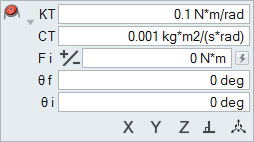
图 2. 扭力弹簧小对话框
- 类型
- 默认类型是弹簧阻尼器。此外,您也可以仅选择弹簧或仅选择阻尼器。建议加入一些阻尼。
- 设置扭转刚度
- 为弹簧的扭转刚度率输入一个正值。(如无需扭转刚度,请将弹簧“类型”设置为“阻尼器”。)
- 设置扭转阻尼
- 为弹簧的扭转阻尼率输入一个正值。
- 反转预载扭矩
- 反转弹簧中预载扭矩的方向。
- 设置预载扭矩
- 输入弹簧的预载扭矩的大小。
- 设置自由角度 (θ f)
- 自由角度是弹簧处于自然状态下的角度。如果输入预载扭矩,即会根据扭转刚度自动计算自由角度。
- 安装角度 (θ i)
- 安装在机构中时弹簧的角度。
- 翻转至另一面
- 将扭力弹簧翻转至孔或铰接的另一面。这只会更改弹簧的显示。
- 对齐至全局坐标系的 X、Y 或 Z 轴
- 将枢轴对齐至全局坐标系的 X、Y 或 Z 轴。不适用于孔或铰接。
- 对齐至面的法线方向
- 对齐枢轴,使其垂直于第一个曲面。不适用于孔或铰接。
- 移动扭力弹簧
- 打开“移动”工具来放置远处的弹簧。不适用于孔或铰接。
扭力弹簧属性
使用“属性编辑器”(F3) 中的属性优化扭力弹簧的状态和显示
- 中心轴约束
- 禁用后,扭力弹簧的枢轴会被限制,本质上相当于在零件之间创建一个圆柱铰接。
“弹簧”表
“弹簧”表列出了模型中的所有螺旋弹簧和扭力弹簧,并允许您编辑各种属性。点击扭力选项卡查看扭力弹簧。
位置:“弹簧”工具,卫星图标 ![]()

图 3. “弹簧”表
| 要 | 则 |
|---|---|
| 重命名弹簧 | 选中表中的单元格,然后再次点击使字段进入可编辑状态。 |
| 更改值 | 选中表中的单元格,然后再次点击使字段进入可编辑状态。某些字段仅用于显示。 |
| 列排序 | 点击列标题。重复点击可在升序和降序之间切换。 |
| 添加或删除列 | 右击列标题。 |
快捷键
| 要 | 则 |
|---|---|
| 取消选定一个几何特征 | 按下 Ctrl 键并用左键点击选定(红色)的几何特征。 |
| 退出工具 | 鼠标右击划过勾选标记以退出,或双击鼠标右键。 |